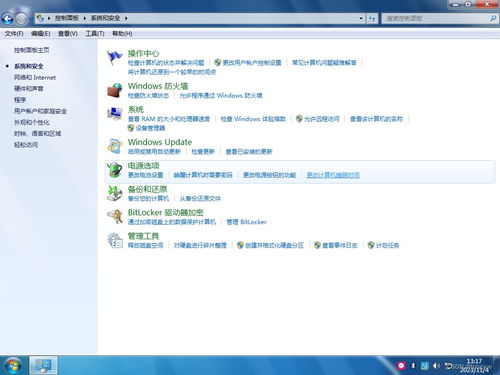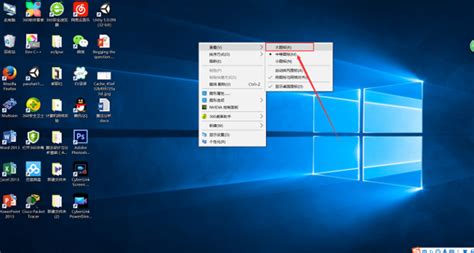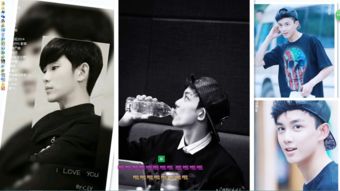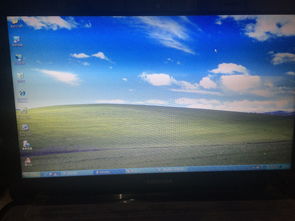更改桌面图标的方法
如何修改桌面图标
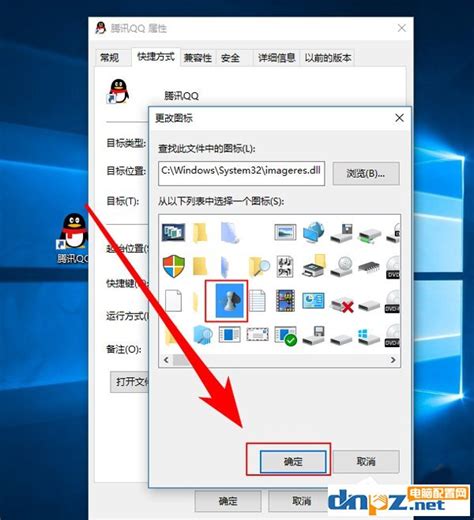
在日常使用电脑的过程中,桌面图标作为我们与操作系统交互的重要元素之一,其外观和风格直接影响到用户的使用体验。无论是出于个性化需求,还是为了提高工作效率,学会修改桌面图标都是一项非常实用的技能。本文将详细介绍如何在Windows和macOS两大操作系统中修改桌面图标,帮助用户轻松实现个性化定制。

一、Windows系统下修改桌面图标
1. 修改单个应用程序的桌面图标
(1)找到应用程序的快捷方式
首先,在桌面上找到你想要修改图标的应用程序快捷方式。如果桌面上没有,可以在开始菜单中找到该程序,右键点击它,然后选择“发送到”->“桌面快捷方式”。
(2)右键点击快捷方式并选择属性
右键点击该快捷方式,在弹出的菜单中选择“属性”。
(3)更改图标
在属性窗口中,找到“快捷方式”选项卡,然后点击下方的“更改图标”按钮。
(4)选择新图标
在弹出的窗口中,你可以从系统自带的图标库中选择一个新的图标,或者点击“浏览”按钮,从你的电脑中选择一个自定义的图标文件(通常为.ico格式)。
(5)应用并确定
选择好新图标后,点击“确定”按钮,然后再次点击属性窗口中的“确定”按钮,以应用更改。
2. 修改文件夹图标
(1)右键点击文件夹并选择属性
在桌面上找到你想要修改图标的文件夹,右键点击它,然后选择“属性”。
(2)自定义选项卡
在属性窗口中,找到并点击“自定义”选项卡。
(3)更改图标
在自定义选项卡中,点击“更改图标”按钮。
(4)选择新图标
与修改应用程序图标类似,你可以从系统图标库中选择新图标,或者浏览你的电脑以选择一个自定义图标文件。
(5)应用并确定
选择好新图标后,依次点击“确定”按钮,以应用并保存更改。
3. 修改系统图标(如回收站、计算机等)
(1)打开控制面板
按Win+R键打开运行窗口,输入`control`并按回车,以打开控制面板。
(2)外观和个性化
在控制面板中,找到并点击“外观和个性化”。
(3)更改桌面图标
在外观和个性化窗口中,找到并点击“更改桌面图标”。
(4)选择要更改的图标
在弹出的窗口中,勾选你想要更改图标的系统图标(如回收站、计算机等),然后点击“更改图标”按钮。
(5)选择新图标并应用
从系统图标库中选择新图标,或者浏览你的电脑以选择一个自定义图标文件,然后点击“确定”按钮以应用更改。
二、macOS系统下修改桌面图标
1. 修改单个应用程序的图标
(1)找到应用程序
在Finder中找到你想要修改图标的应用程序。通常,应用程序位于“应用程序”文件夹中。
(2)复制原始图标
首先,你需要复制原始应用程序的图标。你可以通过右键点击应用程序,然后选择“显示包内容”,在Contents/Resources文件夹中找到原始图标文件(通常为.icns格式)。不过,出于安全和稳定性的考虑,直接修改原始图标文件并不推荐。更好的方法是使用第三方软件(如IconTool或LiteIcon)来更改图标,而不影响原始文件。
(3)准备新图标
确保你有一个新的图标文件,它应该是.icns格式或者可以被macOS识别为图标的其他格式(如PNG,但需要先转换为适合桌面图标的尺寸)。
(4)使用第三方软件更改图标
打开你选择的第三方软件(如IconTool或LiteIcon),按照软件的指示选择你想要更改的应用程序和新图标文件,然后应用更改。
2. 修改文件夹图标
(1)准备文件夹和新图标
在Finder中找到你想要修改图标的文件夹,并准备好一个新的图标文件(.icns格式)。
(2)重命名图标文件
将新图标文件重命名为`Icon\r`(注意:文件名末尾有一个不可见的回车符)。这可以通过在文本编辑器中创建文件,然后只输入“Icon”并按下Ctrl+Cmd+回车(或Cmd+Enter后立即按回车)来实现。保存文件时,确保文件扩展名为.icns,并且文件名确实以回车符结尾(这在实际操作中可能比较棘手,因此使用第三方软件可能更为方便)。
(3)将图标文件放入文件夹
将重命名后的图标文件拖放到你想要修改图标的文件夹中。此时,你应该会看到文件夹的图标已经更改为你所选择的图标。
(4)清理
虽然大多数情况下,你可以将“Icon\r.icns”文件留在文件夹中而不影响使用,但如果你想要清理它,可以在更改图标后将其删除。不过,请注意,删除该文件后,如果文件夹被复制到其他位置或重新命名,图标可能会恢复为默认样式。
三、注意事项
在修改图标之前,最好先备份原始图标或相关文件,以防止出现意外情况导致无法恢复。
自定义图标时,请确保新图标的尺寸和格式与操作系统要求相匹配,否则可能会出现图标显示不正常的情况。
使用第三方软件时,请确保从可靠来源下载并安装,以避免安全风险。
修改系统图标(如回收站、计算机等)可能会影响系统的整体外观和一致性,因此请谨慎操作。如果不确定如何操作,建议先查阅相关教程或咨询专业人士。
通过以上步骤,无论是Windows用户还是macOS用户,都可以轻松实现桌面图标的个性化定制。希望这篇文章能帮助你打造出更加符合个人喜好和使用习惯的电脑桌面。
- 上一篇: 家庭自制葡萄酒的制作方法
- 下一篇: 如何免费添加QQ空间背景音乐链接?
-
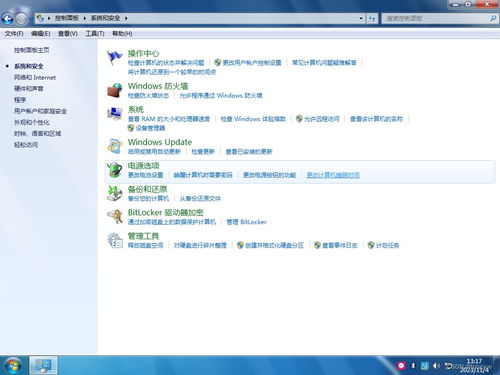 Win7桌面系统图标更改方法新闻资讯01-19
Win7桌面系统图标更改方法新闻资讯01-19 -
 如何调整并更改桌面图标设置新闻资讯01-29
如何调整并更改桌面图标设置新闻资讯01-29 -
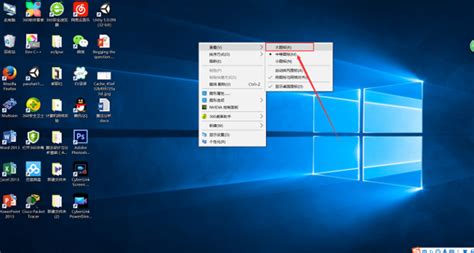 如何轻松更改桌面图标新闻资讯11-16
如何轻松更改桌面图标新闻资讯11-16 -
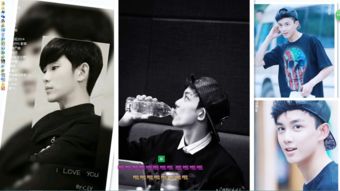 轻松玩转!一步步教你如何更改电脑桌面图标新闻资讯07-05
轻松玩转!一步步教你如何更改电脑桌面图标新闻资讯07-05 -
 轻松调整电脑桌面图标大小的方法新闻资讯04-30
轻松调整电脑桌面图标大小的方法新闻资讯04-30 -
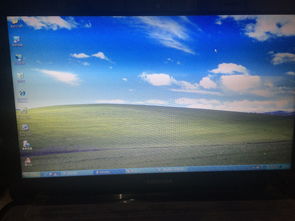 轻松学会:如何更改电脑桌面图标新闻资讯07-11
轻松学会:如何更改电脑桌面图标新闻资讯07-11